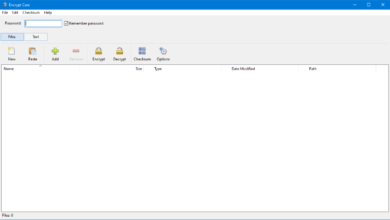Comment rendre les vêtements transparents ou transparents dans Photoshop
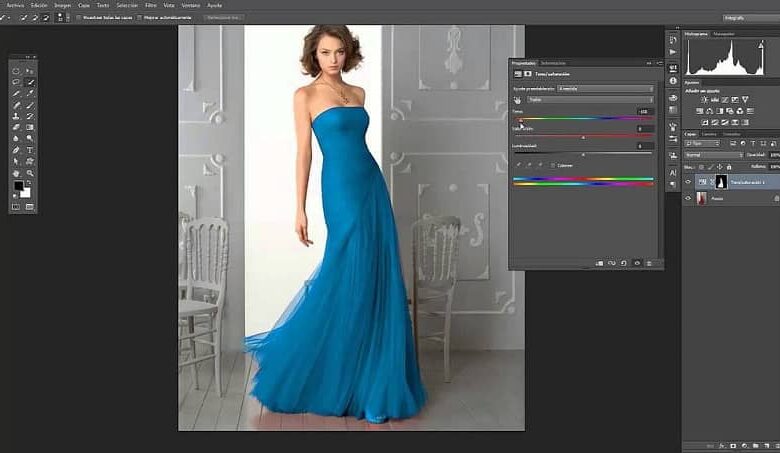
L’un des types de modifications les plus courants dans Adobe Photoshop est lié à l’ opacité d’un élément de l’image , qui peut même être manipulé pour que le vêtement soit transparent, afin de donner l’impression que la personne ne porte rien.
Parmi les réseaux sociaux tels que Twitter ou Reddit, ces types de demandes sont courants. Puisqu’il y a encore différents utilisateurs qui ne savent pas comment manipuler les outils Adobe de cette manière.
C’est pourquoi plusieurs éditeurs proposent leurs services à faible coût. Afin d’ajouter cet effet ou cette modification à l’image demandée.
Cependant, aujourd’hui, de nombreuses personnes ont osé commencer à manipuler Photoshop . Apprendre de cette manière à appliquer l’effet des vêtements qui transparaissent dans les photographies.
Quelle que soit la raison pour laquelle vous souhaitez apprendre et implémenter cette modification au sein de vos éditions, vous serez soulagé de savoir que la réaliser est très simple, et qu’aujourd’hui nous vous l’expliquerons dans cet article.
Mettre en œuvre l’effet de vêtements transparents dans Photoshop
Adobe Photoshop est reconnu pour être un programme très utile pour manipuler des images, et même les créer à partir de zéro, grâce aux ajustements et aux outils qu’il propose.
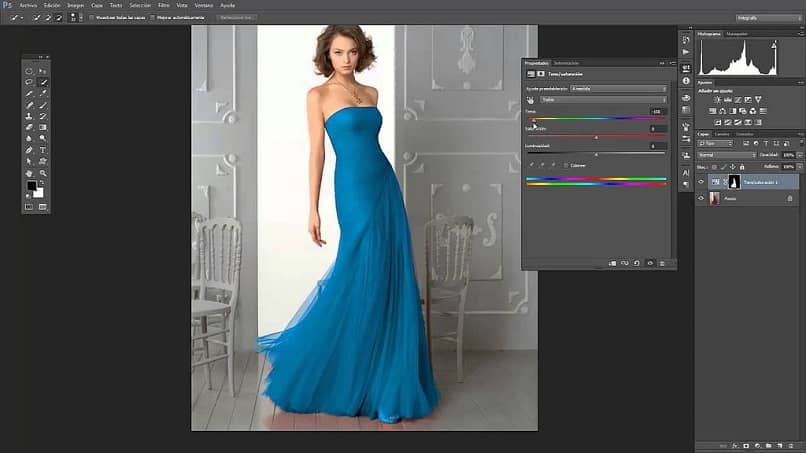
L’option «Modification d’opacité» est une caractéristique assez caractéristique du logiciel. Il peut être utilisé pour faire en sorte que les vêtements des gens semblent disparaître de la photographie.
Bien que cet effet soit appliqué dans des situations spécifiques, il est assez particulier et même intéressant, que pour le bénéfice de tous, il soit très facile à appliquer.
Méthode d’application: étape par étape
Après avoir ouvert l’interface de Photoshop, l’édition commencera en cliquant sur «Nouveau calque» , qui est une option située dans la partie inférieure droite de l’écran.
Ce calque constituera l’arrière-plan de l’image, car en travaillant avec l’opacité, tout le contenu sélectionné disparaîtra petit à petit .
Dans le menu sur le côté gauche de l’interface, plus précisément au-dessus des pinceaux, il y a l’option «Paint Bucket». Que vous devez sélectionner et également choisir la couleur que vous souhaitez.
La fonction pot de peinture servira à définir l’arrière-plan de l’image qui restera intact. Couvrir toutes ces pièces avec la couleur que vous avez choisie.
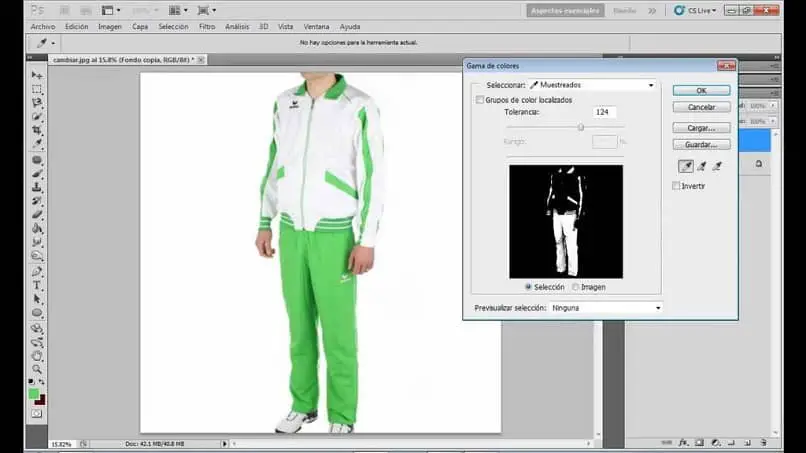
Il est maintenant temps d’importer l’image de la personne à qui l’effet du vêtement doit être appliqué. Cette photographie doit être ouverte dans un nouveau calque , au sein du même projet.
Avec l’outil «Magic Wand» (situé sur le côté droit), vous allez ombrer le vêtement que vous souhaitez opaque, puis appuyez sur la touche «Entrée» pour confirmer la sélection.
Il est temps d’entrer l’option «Opacité», qui affichera une fenêtre avec une barre de défilement qui établit la valeur de cet élément. L’idée est de l’ abaisser jusqu’à ce que les vêtements soient partiellement ou totalement partis , ou du moins jusqu’à ce que vous ayez un look qui satisfasse l’éditeur. À la fin, en appuyant sur la touche «Entrée», vous serez en mesure de confirmer les modifications, et il vous suffira de sauvegarder l’image créée.
Faites ressortir vos vêtements avec d’autres options Photoshop
La réponse est oui. Cela peut être fait en utilisant l’ option pinceau et en sélectionnant la zone ou le vêtement que vous souhaitez faire disparaître.
- Dans les «Réglages d’image», la caractéristique «Infrarouge» doit être donnée à la zone sélectionnée, puis faire varier la valeur de «Exposition» jusqu’à ce qu’elle ait un aspect rustique.
- Parmi les «Filtres» , insérez celui qui porte le nom de «High Pass», et changez sa valeur pour commencer à clarifier le vêtement.
- Avec «Flou gaussien», vous devez focaliser la zone, en définissant un faible contraste pour adoucir la perception de la peau.
- Enfin, l’outil «Niveaux» sera utilisé pour mettre en évidence le teint ou l’espace trouvé sous les vêtements. Pour le faire ressortir et le vêtement disparaître complètement.
Et c’est ainsi que vous pouvez enfin commencer à effectuer ces types de modifications dans les photographies, ce qui rend les vêtements transparents à l’aide de Photoshop.